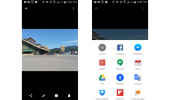एचटीसी ने अपने कैमरे की कुछ कमियों को वन ए9 के साथ संबोधित किया, यह एक फ्लैगशिप हैंडसेट नहीं था जिसे कंपनी ने गिरावट में जारी किया था, लेकिन यह 10 के साथ आगे बढ़ गया। हालाँकि 12-मेगापिक्सेल छवि सेंसर पर जाना एक कदम पीछे हटने जैसा प्रतीत होगा, यह वास्तव में पिछले वाले की तुलना में एक बड़ा सुधार है। यह 1.55 माइक्रोन पिक्सल, एफ/1.8 अपर्चर और ऑप्टिकल इमेज स्टेबिलाइजेशन (ओआईएस) वाला अल्ट्रापिक्सल 2 सेंसर है। इसका तात्कालिक लाभ यह है कि कम रोशनी और रात की तस्वीरों में काफी सुधार हुआ है।
अनुशंसित वीडियो
कैमरा इंटरफ़ेस को बनावटी फीचर्स और अन्य विकर्षणों से जोड़ने के बजाय, एचटीसी ने समझदारी से फोटो और प्रो मोड पर विशेष जोर देने के साथ, फोटोग्राफी की बुनियादी बातों में सुधार करने पर ध्यान केंद्रित किया। यह दोनों में से बाद वाला है जो वास्तव में दिखाता है कि यह कैमरा क्या करने में सक्षम है। यहां कुछ तरीकों पर एक नजर डाली गई है, जिनसे आप अपने फोटोग्राफी कौशल का अधिकतम लाभ उठाने के लिए एचटीसी 10 के कैमरे का उपयोग कर सकते हैं।
संबंधित
- सैमसंग माई फाइल्स ऐप का उपयोग कैसे करें
- वनप्लस सीईओ ने आधिकारिक तस्वीरें जारी करके 10 प्रो आलोचकों को आड़े हाथों लिया
- गूगल मैप्स का उपयोग कैसे करें
फोटो (ऑटो) मोड की मूल बातें
1 का 2
एचटीसी 10 पर, स्वचालित मोड को फोटो के रूप में जाना जाता है, जो थोड़ा असामान्य है, लेकिन यह डिफ़ॉल्ट मोड है जिसके साथ कैमरा बॉक्स से बाहर काम करता है। ऑटो ऑन के साथ, आप तेजी से फोकस करने के लिए धन्यवाद, मूल रूप से शानदार छवियों को कैप्चर करने के लिए पॉइंट और शूट कर सकते हैं एचडीआर (हाई डायनेमिक रेंज) मोड, जो डिफ़ॉल्ट रूप से सक्षम है।
बात यह है, क्योंकि इस फोन के पीछे एक अल्ट्रापिक्सेल इमेज सेंसर है, यह आने वाली रोशनी के प्रति अधिक संवेदनशील है, और यह उन शॉट्स के लिए कहर बरपा सकता है जो बहुत उज्ज्वल हैं या सूर्य या उज्ज्वल प्रकाश के मजबूत स्रोत का सामना कर रहे हैं बल्ब. किसी भी स्वचालित मोड की तरह, फोटो मोड को अधिक संतुलित छवियों का उत्पादन करने के लिए सफेद संतुलन, आईएसओ, शटर गति और एक्सपोज़र जैसी सेटिंग्स को समायोजित करके इसकी भरपाई करनी चाहिए। ऑटो पर सेट होने पर, एचडीआर हाइलाइट्स और छाया को संतुलित करने के लिए आवश्यक होने पर सक्रिय हो जाएगा।
डिफ़ॉल्ट रूप से, फोटो मोड पूरे 12-मेगापिक्सेल पर 4:3 पहलू अनुपात में शूट होता है। यदि आप व्यापक छवि पसंद करते हैं, तो आप बाईं ओर सेटिंग ड्रॉअर पर टैप कर सकते हैं, टैप करें 4:3 12MP जब तक तुम देख न लो 16:9 9MP. हालाँकि छवियाँ थोड़े छोटे रिज़ॉल्यूशन पर होंगी, आप थोड़े व्यापक कोण के साथ अपने विषय के थोड़ा करीब आ सकेंगे।
कैमरे को किसी विषय पर इंगित करते समय, जहां आप चाहते हैं वहां फोकस करने के लिए स्क्रीन पर टैप करें। एक ऊर्ध्वाधर स्लाइडर के साथ एक सूर्य चिह्न दिखाई देगा। यह यह समायोजित करने के लिए एक्सपोज़र नियंत्रण है कि सेंसर का प्रकाश में कितना एक्सपोज़र होगा। कम रोशनी के लिए इसे नीचे की ओर सरकाएँ, जिससे छवि अधिक गहरी हो जाएगी, या अधिक रोशनी के लिए इसे ऊपर की ओर सरकाएँ, जिससे छवि अधिक गहरी हो जाएगी। आप वास्तविक समय में परिणामी परिवर्तन देखेंगे। हालाँकि, स्लाइडर स्पर्श के प्रति अत्यधिक संवेदनशील नहीं है, इसलिए इसे किसी भी दिशा में ले जाने के लिए कुछ स्वाइप की आवश्यकता होगी।
एक बार जब आप अपने पास मौजूद चीज़ों से संतुष्ट हो जाएं, तो शॉट लेने के लिए स्क्रीन पर शटर बटन पर टैप करें। वॉल्यूम बटन दबाने पर एक स्क्रीन सामने आएगी जिसमें पूछा जाएगा कि क्या आप चाहते हैं कि बटन हार्ड शटर बटन के रूप में काम करे या ज़ूम इन या ज़ूम आउट करने के तरीके के रूप में काम करे। अपना चयन करें और जब तक आप इसे नहीं बदलेंगे, यह उसी पर कायम रहेगा।
प्रो मोड सीखना

एचटीसी 10 पर प्रो मोड मैन्युअल रूप से चलने पर एक नया रूप है, और नियंत्रण का स्तर आपके द्वारा कैप्चर की जा सकने वाली छवियों की गुणवत्ता में बड़े पुरस्कार प्राप्त कर सकता है। अपना लेने के लिए स्मार्टफोन फोटोग्राफी कौशल दूसरे स्तर पर सेट है, आप सीखना चाहेंगे कि प्रो मोड का उपयोग कैसे करें।
शुक्र है, यह उतना कठिन नहीं है जितना यह लग सकता है। प्रो पर स्विच करना उतना ही आसान है जितना बाईं ओर से ड्रॉअर को बाहर निकालना और टैप करना समर्थक. इंटरफ़ेस बदल जाएगा और आपको ऐप के निचले भाग में व्हाइट बैलेंस, एक्सपोज़र, आईएसओ, शटर स्पीड और मैन्युअल फ़ोकस को समायोजित करने के विकल्प दिखाई देंगे। उनमें से किसी एक को टैप करें, और एक लंबवत स्लाइडर विभिन्न संख्यात्मक स्तरों के साथ पॉप अप हो जाएगा, जिससे आप तुरंत समायोजित कर सकेंगे और वास्तविक समय में प्रतिबिंबित परिवर्तनों को देख सकेंगे। आप टैप करके प्रत्येक के लिए स्वचालित सेटिंग्स भी आज़मा सकते हैं ए स्लाइडर के शीर्ष पर.
हमने नोट किया कि एक्सपोज़र पहले क्या करता है, जो चमक और कंट्रास्ट को समायोजित करता है। श्वेत संतुलन अधिक प्राकृतिक दिखने के लिए समग्र स्वर और रंग को समायोजित करता है। ISO यह निर्धारित करता है कि कैमरा उपलब्ध प्रकाश के प्रति कितना संवेदनशील है। शटर गति नियंत्रित करती है कि सेंसर कितनी तेजी से या कितनी देर तक प्रकाश के संपर्क में है। मैन्युअल फ़ोकस आपको किसी भी चीज़ की शूटिंग के लिए फ़ोकस को नियंत्रित करने देता है और आस-पास की वस्तुओं की शूटिंग के लिए इसका सबसे अच्छा उपयोग किया जाता है।
हालाँकि, शानदार तस्वीरें शूट करने के लिए इन सभी सेटिंग्स के साथ छेड़छाड़ करने की आवश्यकता नहीं है। डिफ़ॉल्ट रूप से, एक्सपोज़र सेटिंग धूसर हो जाती है क्योंकि यह स्वचालित रूप से सेट हो जाती है। यह ठीक है, क्योंकि अधिकांश शूटिंग परिदृश्यों के लिए अन्य सेटिंग्स को समायोजित करना काफी अच्छा होगा। ज्यादातर मामलों में, प्रमुख शटर गति और आईएसओ हैं, क्योंकि वे सीधे प्रभावित करते हैं कि संवेदनशील अल्ट्रापिक्सेल सेंसर कितनी रोशनी के संपर्क में है।

इन सुविधाओं को समायोजित करना तेज़ रोशनी या कम रोशनी दोनों परिदृश्यों में फायदेमंद हो सकता है। उदाहरण के लिए, तेज धूप में एक ऊंची इमारत की शूटिंग - खासकर यदि संरचना बैकलिट है - एचडीआर चालू होने पर भी, एक ओवरएक्सपोज़्ड छवि को जन्म देगी। शटर स्पीड बढ़ाने से इसकी भरपाई करने में मदद मिलेगी। परिणामस्वरूप, इमारत अधिक गहरी दिखेगी, लेकिन कम से कम आपके पास एक उपयोगी छवि होगी जिसे बाद में संपादित करना आसान होगा।
कम रोशनी वाली तस्वीरें प्रो मोड से और भी अधिक लाभान्वित हो सकती हैं और शटर गति कम करने से मदद मिलेगी। स्मार्टफोन परंपरागत रूप से गहरे रंग की सेटिंग्स में फोकस में रहते हुए परिवेश और प्राकृतिक प्रकाश को कैप्चर करने में खराब रहे हैं। फोटो मोड वह करता है जो वह कर सकता है, लेकिन अन्यथा लगातार परिणाम प्राप्त करने के लिए संघर्ष करता है। प्रो मोड एक महत्वपूर्ण अपग्रेड है, और इसमें अधिक प्राकृतिक संरचना प्राप्त करने के लिए केवल सेटिंग्स के साथ खेलना होता है। रात में या कम रोशनी वाली सेटिंग में शूटिंग करते समय सुनिश्चित करें कि आपका हाथ स्थिर रहे, क्योंकि कैमरे कम शटर गति पर गति के प्रति संवेदनशील होते हैं।
प्रो मोड में शानदार शॉट्स मिल रहे हैं
1 का 3
एचटीसी 10 सैमसंग गैलेक्सी एस7 या एस7 एज जितनी तेजी से फोकस नहीं करता है, लेकिन यह निश्चित रूप से अपने पूर्ववर्ती की तुलना में तेज है। यह प्रो मोड के लिए भी सच है, इसलिए जिस विषय को आप शूट करना चाहते हैं उस पर ठीक से ध्यान केंद्रित करने के लिए आपको टैप करने की आवश्यकता हो सकती है। यदि किसी चलती हुई वस्तु या विषय की शूटिंग कर रहे हैं, तो उसे अपने डिस्प्ले पर टैप करें और एचटीसी 10 स्वचालित रूप से उस पर लॉक हो जाएगा। यह सभी प्रकार की एक्शन शूटिंग के लिए बिल्कुल उपयुक्त है।
प्रो मोड में शूटिंग करने का मतलब यह भी है कि आप नियमित JPEG प्रारूप के साथ-साथ RAW प्रारूप में भी छवियां कैप्चर कर सकते हैं। RAW एक समान फ़ाइल है, सिवाय इसके कि यह लगभग 10 गुना अधिक डेटा बरकरार रखती है, जिसका अर्थ है कि छवि किसी भी डिजिटल प्रोसेसिंग से अछूती है। कंप्यूटर या फोन पर एडोब लाइटरूम जैसे उन्नत फोटो-संपादन ऐप में RAW छवियां खोलें, और आप बेहतर ढंग से नियंत्रित कर सकते हैं कि वे कैसे दिखें।
डिफ़ॉल्ट रूप से, प्रो मोड केवल JPEG पर सेट होता है, लेकिन आप इसे बाईं ओर से ड्रॉअर को स्लाइड करके और टैप करके बदल सकते हैं जेपीजी उप-मेनू में आइकन जब तक यह न कहे कच्चा. आपको रॉ में शूटिंग करने की ज़रूरत नहीं है, लेकिन उन सुरम्य दृश्यों के लिए यह एक अच्छा विचार है जिनकी आप वास्तव में परवाह करते हैं। ध्यान दें कि आप फ़ोटो के अनुपात को 4:3 12MP से 16:9 9MP तक भी बदल सकते हैं, जैसा कि पहले बताया गया है। हालाँकि, यदि गुणवत्ता मायने रखती है, तो 4:3 पर टिके रहें।
प्रो मोड में शानदार तस्वीरें लेना, भले ही आप कोई भी सेटिंग पसंद करते हों, जितना दिखता है उससे कहीं ज्यादा आसान है। आईएसओ और शटर गति को समायोजित करना आपका पहला कदम होना चाहिए, हालांकि यदि शॉट में बहुत अधिक पीला या नीला टोन है तो आपको सफेद संतुलन को समायोजित करने की भी आवश्यकता हो सकती है। श्वेत संतुलन को ऑटो पर सेट करने से मदद मिल सकती है, लेकिन इस पर बहुत अधिक भरोसा न करें।
प्रो मोड में बेहतर कंपोज़िशन प्राप्त करने के अलावा और कुछ नहीं है। अंतर्निहित उपकरण यह पता लगाना आसान बनाते हैं कि वास्तविक प्रभाव क्या है, और तुरंत समायोजन करने में बहुत अधिक समय नहीं लगता है।
ज़ो के साथ शूटिंग

ज़ो एक विशेष फोटोग्राफी मोड है जिसे पहली बार 2013 में वन एम7 पर पेश किया गया था। तब से इसे Google Play पर सभी के लिए एक निःशुल्क ऐप के रूप में पेश किया गया है एंड्रॉयड उपयोगकर्ता. इसका उद्देश्य छोटी क्लिप और बर्स्ट के साथ स्थिर शॉट्स को एक साथ मिलाना है। यह जितना साफ-सुथरा है, यह प्रो मोड के साथ किसी भी तरह से काम नहीं करेगा। जो कुछ भी आप ज़ो में शूट करते हैं वह ऑटो में शूट किया जाना चाहिए।
वास्तव में, ज़ो के इस संस्करण में पिछले वाले की तुलना में कम सुविधाएँ हैं, लेकिन यह कोई नुकसान नहीं है। ज़ो मोड में शटर बटन दबाने पर एक छवि और तीन सेकंड की वीडियो क्लिप आएगी। विचार यह है कि आप अधिक नाटकीय प्रभाव के लिए पृष्ठभूमि संगीत और कलात्मक फिल्टर के साथ एक असेंबल वीडियो बनाने के लिए विभिन्न छवियों और क्लिप को एक साथ मिला सकते हैं। यह बहुत साफ-सुथरा है, और ज़ो फोटो एडिटर - जो एचटीसी 10 पर पहले से इंस्टॉल आता है - एक्सेस कर सकता है सभी आपकी तस्वीरें और वीडियो (प्रो वाले सहित)। रचनात्मकता के स्तर को देखते हुए इस विधा का उपयोग करने का कोई सही या गलत तरीका नहीं है।
एकमात्र चेतावनी यह है कि ज़ो आपके हाथों और फ्रेम में घूम रहे विषयों दोनों की गति के प्रति अधिक संवेदनशील है। अपना हाथ स्थिर रखें और आप संभवतः निराश नहीं होंगे।
संपादकों की सिफ़ारिशें
- वनप्लस 10T को प्री-ऑर्डर कैसे करें
- 150-डिग्री वाइड-एंगल लेंस वनप्लस 10 प्रो के कैमरा स्पेक्स में सबसे ऊपर है
- यदि आप Microsoft Teams का उपयोग करते हैं तो आपका Android 10 स्मार्टफ़ोन 911 पर कॉल करने में सक्षम नहीं हो सकता है
- सैमसंग फ़ोन पर 5G कैसे बंद करें
- सैमसंग गैलेक्सी S10, S10 प्लस और S10e की सामान्य समस्याएं और उन्हें कैसे ठीक करें